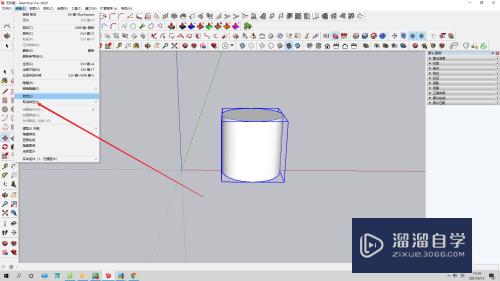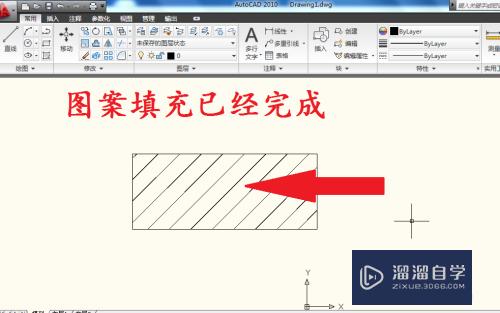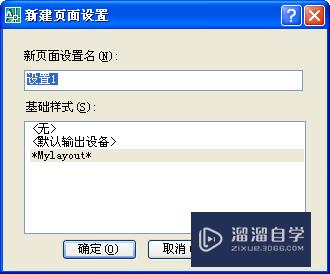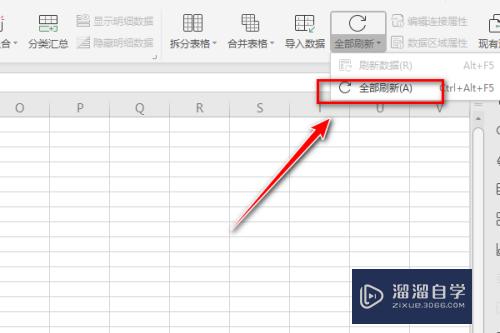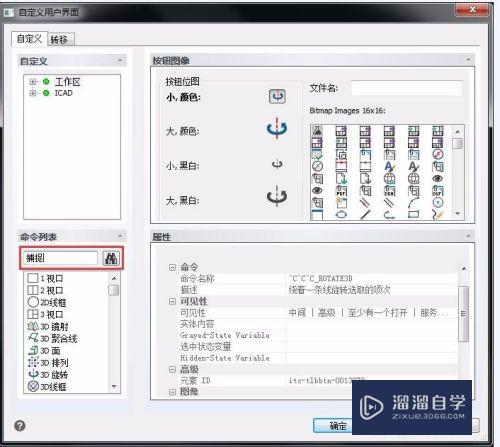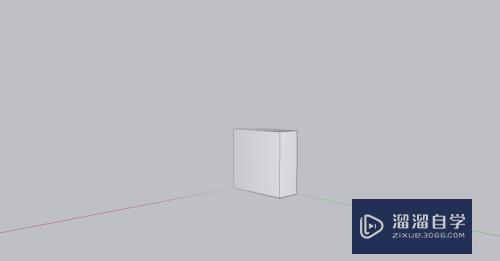CAD图纸无法黑白打印怎么办优质
CAD图纸除了我们所平常所知晓的绘制之外。在平常的工作中也会遇到一些CAD图纸查看。CAD图纸打印难题。其根本就是CAD图纸查看或者打印的图纸文件多问题。例如CAD图纸无法黑白打印怎么办?下面就来告诉大家。
工具/软件
硬件型号:机械革命极光Air
系统版本:Windows7
所需软件:CAD编辑器
方法/步骤
第1步
点击电脑桌面上方中CAD编辑器图标并进行运行。点击界面上打开图标或者文件—打开命令。打开一张需要黑白打印的CAD图纸。
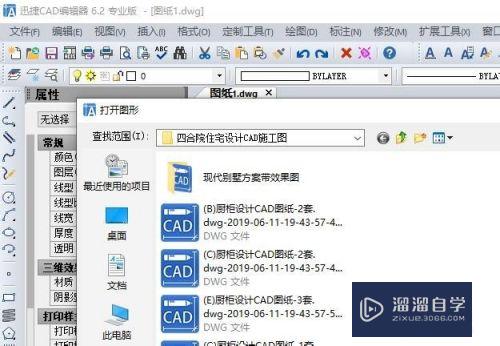
第2步
我们可以直接在键盘上点击快捷键“Ctrl+P”进入打印弹窗界面;或是选择点击软件菜单栏里的“文件”-“打印”选项。进入打印弹窗界面。
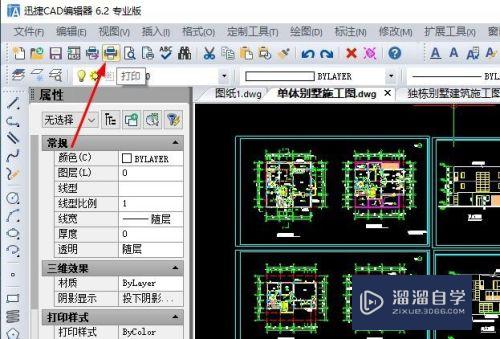
第3步
创建新的打印样式表此时会弹出打印的对话框。我们点击“打印样式表”。选择新建新的打印样式。在弹出的“添加打印样式表-表名称”里。新建的打印样式新的名称“xjcad.ctb”。此时新的打印样式表被创建。
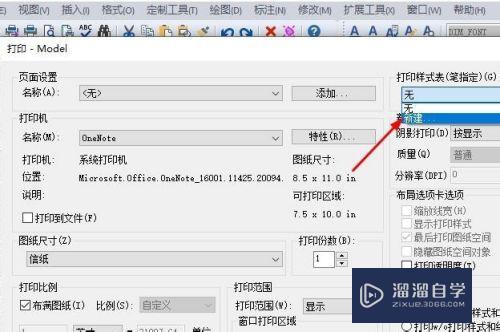
第4步
我们点击“打印样式编辑器”。会弹出打印样式编辑器的弹窗。然后我们在颜色栏选择黑色。并点击确定。
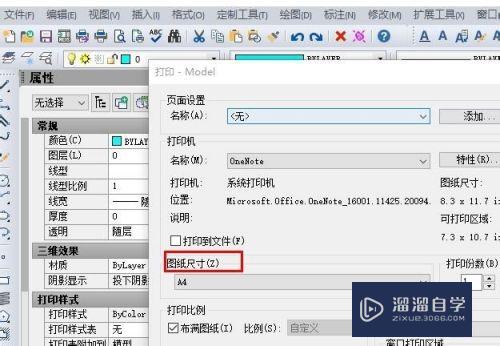
第5步
最后我们选择好需要的“打印范围”进行打印。这时候打印出来的CAD图纸就是黑白的啦。CAD图纸之后别忘记保存。方便下次进行打开查看编辑。

以上关于“CAD图纸无法黑白打印怎么办”的内容小渲今天就介绍到这里。希望这篇文章能够帮助到小伙伴们解决问题。如果觉得教程不详细的话。可以在本站搜索相关的教程学习哦!
更多精选教程文章推荐
以上是由资深渲染大师 小渲 整理编辑的,如果觉得对你有帮助,可以收藏或分享给身边的人
本文标题:CAD图纸无法黑白打印怎么办
本文地址:http://www.hszkedu.com/60997.html ,转载请注明来源:云渲染教程网
友情提示:本站内容均为网友发布,并不代表本站立场,如果本站的信息无意侵犯了您的版权,请联系我们及时处理,分享目的仅供大家学习与参考,不代表云渲染农场的立场!
本文地址:http://www.hszkedu.com/60997.html ,转载请注明来源:云渲染教程网
友情提示:本站内容均为网友发布,并不代表本站立场,如果本站的信息无意侵犯了您的版权,请联系我们及时处理,分享目的仅供大家学习与参考,不代表云渲染农场的立场!